لماذا لا يرن جهاز iPhone الخاص بي عندما أتلقى رسائل نصية؟.
تعتبر بعض الإشعارات أكثر أهمية من غيرها وكان الهدف من الإصدارات الحديثة من iOS هو إدارة هذه الأولويات. عادة ما تكون الرسائل النصية في أعلى القائمة ، ويجب أن تتلقى دائمًا إشعارات صوتية لجميع الرسائل النصية الواردة على جهاز iPhone بشكل افتراضي. ومع ذلك ، أبلغ بعض المستخدمين أن iPhone لا يشغل الصوت للرسائل النصية. إذا كنت تواجه مشكلة في ذلك ، فتأكد من مراجعة الخطوات التي ذكرناها أدناه.
محتويات:
- تعطيل DND والتبديل الصامت
- تحقق من إعدادات الإخطار
- تحقق من إعدادات الصوت
- أعد تعيين جميع الإعدادات على جهاز iPhone الخاص بك
لماذا لا يرن جهاز iPhone الخاص بي عندما أتلقى رسالة نصية؟
هناك العديد من الأسباب التي تجعل جهاز iPhone الخاص بك لا يصدر صوتًا للرسائل النصية. أولاً ، تأكد من إيقاف تشغيل DND وعدم ضبط مفتاح كتم الصوت على كتم الصوت.
بعد ذلك ، تحقق من إعدادات الإشعارات والصوت وإعدادات جهات الاتصال الفردية. إذا فشلت هذه الخطوات ، ففكر في إعادة تعيين جميع الإعدادات على جهاز iPhone الخاص بك.
1. تعطيل DND والتبديل الصامت
أول شيء عليك القيام به هو إيقاف تشغيل DND والمفتاح الصامت. يؤدي وضع عدم الإزعاج إلى كتم صوت الإشعارات والمكالمات الواردة تلقائيًا. من المحتمل أنك قمت بتمكينه عن طريق الصدفة من مركز التحكم وهذا هو بالضبط المكان الذي يمكنك تعطيله فيه. فقط ابحث عن رمز الهلال وقم بإيقاف تشغيله.
تأكد أيضًا من إطلاعك على المفتاح الصامت الفعلي. تأكد من ضبط المفتاح على وضع الرنين وليس الوضع الصامت أو الاهتزاز. إذا لم يساعد ذلك ولا يزال iPhone لا يقوم بتشغيل الصوت للرسائل النصية ، فانتقل إلى الخطوة التالية.
2. تحقق من إعدادات الإعلام
الشيء التالي الذي تحتاج إلى التحقق منه هو إعدادات الإشعارات للرسائل. من الممكن أن يتم تعطيل الإشعارات الصوتية وتحتاج إلى تغيير ذلك في إعدادات النظام.
إليك ما عليك القيام به:
- فتح الإعدادات .
- يختار إشعارات .
- يختار المشاركات في القائمة.
- تأكد من تمكين جميع الخيارات الثلاثة ( شاشة القفل ومركز الإعلام واللافتات ). والأهم من ذلك ، تأكد من وجود نغمة رنين تحتها اصوات . ستفعل أي نغمة رنين.

إذا كانت المشكلة تحدث فقط لمرسلين معينين ، فافتح ملفهم الشخصي من تطبيق الرسائل وتأكد من عدم كتم صوتهم. إليك الطريقة:
- فتح المشاركات .
- تطوير رسالة من مرسل لم يتم إخطارك بشأنه.
- اضغط على اسم المرسل في الجزء العلوي وحدد معلومة .
- تأكد من الخيار إخفاء التنبيهات معاق .
3. تحقق من إعدادات الصوت
هيا لنذهب. إذا استمرت المشكلة ، نوصيك بالتحقق من إعدادات الصوت. من المحتمل أن يكون مستوى الصوت منخفضًا أو أن نغمة الإشعارات التي تستخدمها غير متاحة ، لذا يمكنك محاولة تغييرها.
اتبع هذه التعليمات لتغيير إعدادات الصوت على جهاز iPhone الخاص بك:
- فتح الإعدادات .
- إضغط على اصوات .
- تأكد من أن نغمة الرنين والتنبيهات المنزلق تم ضبطه على مستوى صوت مرتفع.
- حدد أيضًا لهجة النص واختر أي نغمة اتصال محلية من القائمة.
إذا كان جهاز iPhone الخاص بك لا يزال لا يصدر رسائل نصية ، فجرّب الخطوة الأخيرة الموضحة أدناه.
4. إعادة تعيين كافة الإعدادات على جهاز iPhone الخاص بك
أخيرًا ، إذا لم تنجح أي من الخطوات السابقة معك ، فيمكنك اختيار إعادة تعيين الإعدادات. بشكل ملائم ، لن يحذف هذا الخيار أيًا من بياناتك ولكنه سيعيد تعيين جميع الإعدادات إلى إعداداتها الافتراضية. ومع ذلك ، قد تحتاج إلى بعض التهيئة للقيام بها بعد ذلك ، لكنها لا تزال أفضل بكثير من استعادة جميع بياناتك من iCloud.
فيما يلي كيفية إعادة تعيين جميع الإعدادات على جهاز iPhone الخاص بك:
- فتح الإعدادات .
- يختار عام .
- قم بالتمرير لأسفل وحدد إعادة ضبط .
- إضغط على امسح كل الاعدادت .
- دخول PIN / كلمة المرور عندما يُطلب منك ذلك.
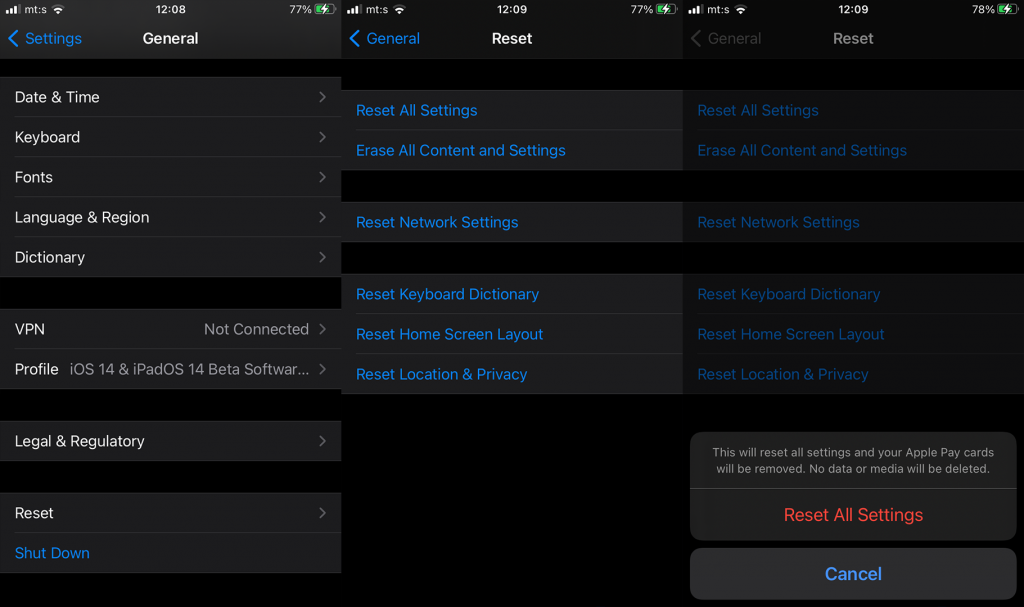
- قم بتأكيد وإعادة تعيين جميع الإعدادات.
يجب أن تفعل ذلك. شكرًا لك على القراءة ولا تتردد في التعليق في قسم التعليقات أدناه. نرحب دائمًا بأسئلتك أو تعليقاتك وسنتأكد من الإجابة عليها قدر الإمكان.
هل كان المقال مفيداً؟شاركه مع أصدقائك ولا تنسى لايك والتعليق
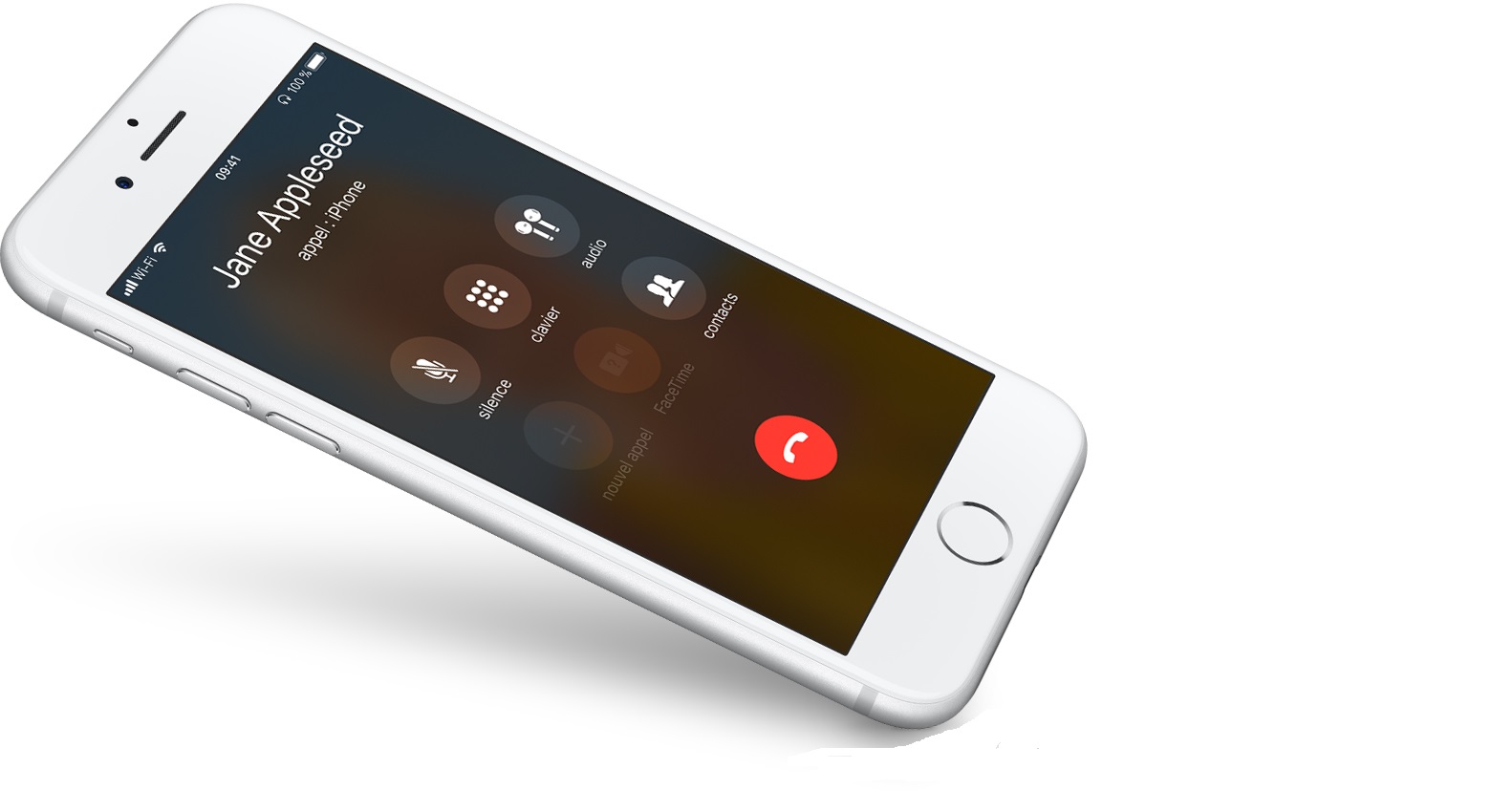
اترك تعليقاً